phpMyAdmin je bezplatný a open-source webový nástroj pro správu serverů MySQL a MariaDB. Je široce používán ke správě databáze webhostingovými společnostmi a správci, kteří jsou v databázi noví.
phpMyAdmin pomáhá správci systému provádět činnosti s databázemi, jako je vytváření, mazání, dotazování, databáze, tabulky, sloupce atd.
V tomto příspěvku uvidíme, jak nainstalovat phpMyAdmin s Nginx na Debian 11 / Debian 10.
Předpoklady
Nainstalujte MariaDB / MySQL Server
Chcete-li nainstalovat phpMyAdmin, váš systém musí mít spuštěnou instanci databáze a webový server Nginx.
Samostatná databáze
Postupujte podle níže uvedených návodů a připravte svůj systém na nastavení phpMyAdmin.
Krok 1: Jak nainstalovat MariaDB na Debian 10 / Jak nainstalovat MariaDB na Debian 11 / Jak nainstalovat MySQL 8.0/5.7 na Debian 11/10
Potom,
Krok 2: Jak nainstalovat LEMP Stack na Debian 10 / Jak nainstalovat LEMP Stack na Debian 11
Pokud jste postupovali podle kroku 1 – instalace MariaDB, můžete přeskočit část databáze v kroku 2 – výukový program zásobníku LEMP.Nainstalujte rozšíření PHP pro phpMyAdmin pro připojení k databázi.
sudo apt install -y php-json php-mbstring php-xml
Zásobník LEMP
ČTĚTE: Jak nainstalovat LEMP Stack na Debian 10 / Jak nainstalovat LEMP Stack na Debian 11
Nainstalujte rozšíření PHP pro phpMyAdmin pro připojení k databázi.
sudo apt install -y php-json php-mbstring php-xml
Nainstalujte phpMyAdmin
Balíček phpMyAdmin je nyní dostupný v úložišti Debianu. Zde jej však nepoužíváme, protože se jedná o starší verzi. Stáhneme si tedy nejnovější verzi z oficiálních stránek.
wget https://files.phpmyadmin.net/phpMyAdmin/5.1.1/phpMyAdmin-5.1.1-all-languages.tar.gz
Extrahujte phpMyAdmin pomocí tar příkaz.
tar -zxvf phpMyAdmin-5.1.1-all-languages.tar.gz
Přesuňte phpMyAdmin na požadované místo.
sudo mv phpMyAdmin-5.1.1-all-languages /usr/share/phpMyAdmin
Nakonfigurujte phpMyAdmin
Zkopírujte ukázkový konfigurační soubor.
sudo cp -pr /usr/share/phpMyAdmin/config.sample.inc.php /usr/share/phpMyAdmin/config.inc.php
Upravte konfigurační soubor.
sudo nano /usr/share/phpMyAdmin/config.inc.php
Vygenerujte tajný klíč blowfish a aktualizujte tajný klíč v konfiguračním souboru.
$cfg['blowfish_secret'] = 'CfX1la/aG83gx1{7rADus,iqz8RzeV8x'; /* YOU MUST FILL IN THIS FOR COOKIE AUTH! */ Odkomentujte také nastavení úložiště phpMyAdmin.
/** * phpMyAdmin configuration storage settings. */ /* User used to manipulate with storage */ $cfg['Servers'][$i]['controlhost'] = 'localhost'; // $cfg['Servers'][$i]['controlport'] = ''; $cfg['Servers'][$i]['controluser'] = 'pma'; $cfg['Servers'][$i]['controlpass'] = 'pmapass'; /* Storage database and tables */ $cfg['Servers'][$i]['pmadb'] = 'phpmyadmin'; $cfg['Servers'][$i]['bookmarktable'] = 'pma__bookmark'; $cfg['Servers'][$i]['relation'] = 'pma__relation'; $cfg['Servers'][$i]['table_info'] = 'pma__table_info'; $cfg['Servers'][$i]['table_coords'] = 'pma__table_coords'; $cfg['Servers'][$i]['pdf_pages'] = 'pma__pdf_pages'; $cfg['Servers'][$i]['column_info'] = 'pma__column_info'; $cfg['Servers'][$i]['history'] = 'pma__history'; $cfg['Servers'][$i]['table_uiprefs'] = 'pma__table_uiprefs'; $cfg['Servers'][$i]['tracking'] = 'pma__tracking'; $cfg['Servers'][$i]['userconfig'] = 'pma__userconfig'; $cfg['Servers'][$i]['recent'] = 'pma__recent'; $cfg['Servers'][$i]['favorite'] = 'pma__favorite'; $cfg['Servers'][$i]['users'] = 'pma__users'; $cfg['Servers'][$i]['usergroups'] = 'pma__usergroups'; $cfg['Servers'][$i]['navigationhiding'] = 'pma__navigationhiding'; $cfg['Servers'][$i]['savedsearches'] = 'pma__savedsearches'; $cfg['Servers'][$i]['central_columns'] = 'pma__central_columns'; $cfg['Servers'][$i]['designer_settings'] = 'pma__designer_settings'; $cfg['Servers'][$i]['export_templates'] = 'pma__export_templates';
Kredit: SVĚT TECHNIC
Importujte soubor create_tables.sql a vytvořte tabulky pro phpMyAdmin.
sudo mysql < /usr/share/phpMyAdmin/sql/create_tables.sql -u root -p
Přihlaste se do MariaDB.
sudo mysql -u root -p
Přidejte uživatele a udělte oprávnění k databázi phpMyAdmin.
CREATE USER 'pma'@'localhost' IDENTIFIED BY 'pmapass'; GRANT ALL PRIVILEGES ON phpmyadmin.* TO 'pma'@'localhost' WITH GRANT OPTION; FLUSH PRIVILEGES; EXIT;
Vytvořte konfigurační soubor virtuálního hostitele pro phpMyAdmin (např. phpMyAdmin.conf) v adresáři /etc/nginx/conf.d.
sudo nano /etc/nginx/conf.d/phpMyAdmin.conf
K vytvoření virtuálního hostitele pro phpMyAdmin použijte následující informace. Změňte název domény (název_serveru) podle svých požadavků.
server {
listen 80;
server_name pma.itzgeek.local;
root /usr/share/phpMyAdmin;
location / {
index index.php;
}
## Images and static content is treated different
location ~* ^.+.(jpg|jpeg|gif|css|png|js|ico|xml)$ {
access_log off;
expires 30d;
}
location ~ /\.ht {
deny all;
}
location ~ /(libraries|setup/frames|setup/libs) {
deny all;
return 404;
}
location ~ \.php$ {
include /etc/nginx/fastcgi_params;
fastcgi_pass unix:/run/php/php7.4-fpm.sock;
fastcgi_index index.php;
fastcgi_param SCRIPT_FILENAME /usr/share/phpMyAdmin$fastcgi_script_name;
}
}
Vytvořte adresář tmp pro phpMyAdmin a poté změňte oprávnění.
sudo mkdir /usr/share/phpMyAdmin/tmp sudo chmod 777 /usr/share/phpMyAdmin/tmp
Nastavte vlastnictví adresáře phpMyAdmin.
sudo chown -R www-data:www-data /usr/share/phpMyAdmin
Restartujte služby.
sudo systemctl restart nginx sudo systemctl restart php7.4-fpm
Vytvořit databázi a uživatele
Ve výchozím nastavení má uživatel MariaDB root povoleno přihlásit se lokálně přes Unix socket (MariaDB v10.4 a nižší). Vytvoříme tedy databázového uživatele a s tímto uživatelem se přihlásíme do phpMyAdmin.
CREATE DATABASE app_db; CREATE USER 'app_user'@'localhost' IDENTIFIED BY 'password'; GRANT ALL PRIVILEGES ON app_db.* TO 'app_user'@'localhost' WITH GRANT OPTION; FLUSH PRIVILEGES; EXIT;
V případě potřeby můžete deaktivovat autentizaci soketu Unix a povolit přihlášení pomocí nativního hesla.
Přístup k phpMyAdmin
Otevřete phpMyAdmin pomocí prohlížeče na níže uvedené adrese URL.
http://vaše-úplné-kvalifikované-název-doményPřihlaste se pomocí databázového uživatele, kterého jsme právě vytvořili v předchozím kroku.
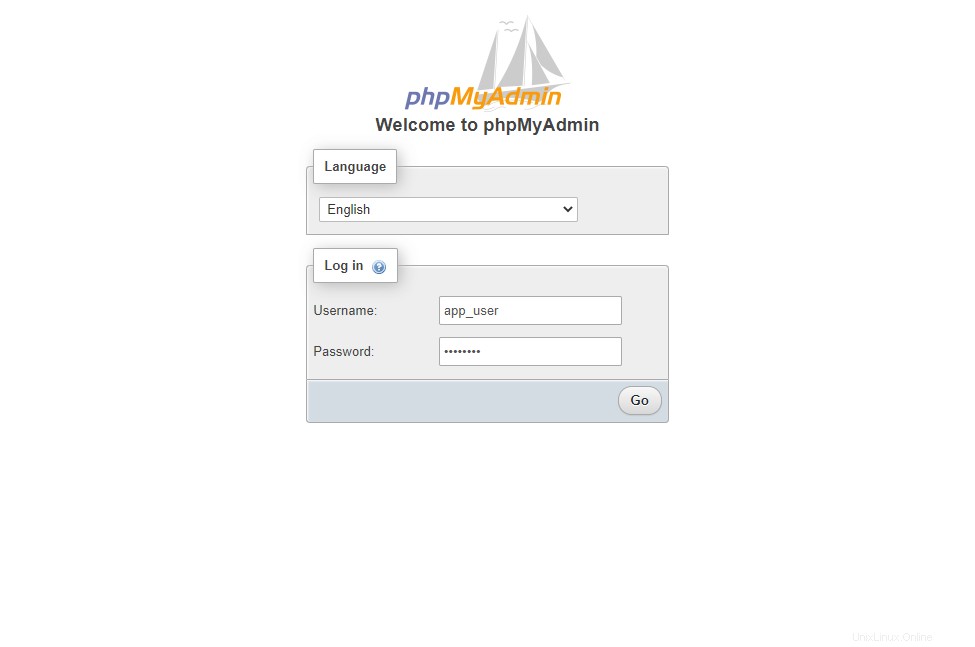
Dostanete se na domovskou stránku, kde můžete spravovat databáze.
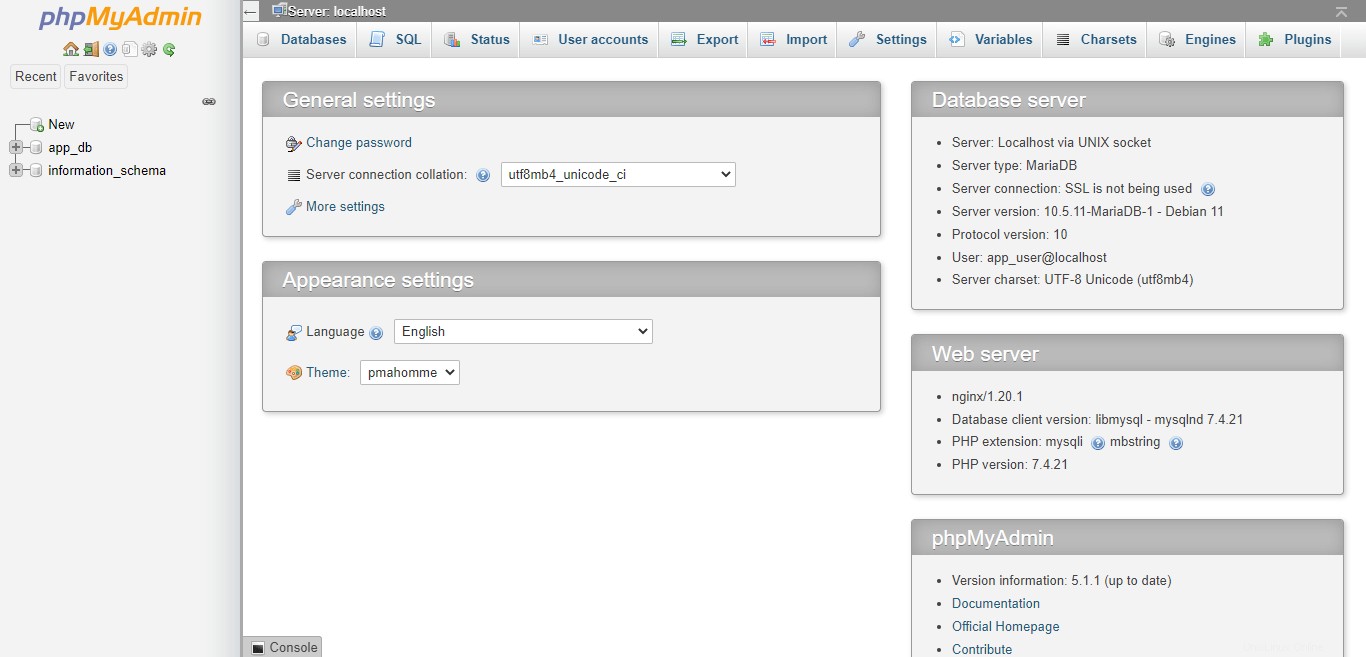
Závěr
Doufám, že vám tento příspěvek pomohl nainstalovat phpMyAdmin s Nginx na Debian 11 / Debian 10. Podělte se prosím o svůj názor v sekci komentářů.